Heb je ooit geprobeerd om een complete webpagina vast te leggen—denk aan zo’n eindeloze landingspagina van een concurrent, een uitgebreid rapport of een juridische melding die maar blijft scrollen? Dan weet je vast hoe frustrerend het is om tientallen losse screenshots aan elkaar te plakken, alsof je een digitale puzzel in elkaar zet. Ik heb het zelf meegemaakt, en geloof me: het is net zo’n feest als een IKEA-kast zonder handleiding in elkaar zetten. Daarom zijn tools als de go full page chrome extensie tegenwoordig onmisbaar voor iedereen die meer wil dan alleen een snelle print screen. Maar wat maakt de go full page extensie nu zo bijzonder, hoe verhoudt het zich tot andere screenshot-tools, en—als je net als ik meer wilt dan alleen een mooi plaatje—waar liggen de grenzen als je webinhoud wilt omzetten naar bruikbare data?
Laten we samen ontdekken waarom de go full page extensie zo populair is bij sales-, marketing- en operationele teams, waar deze extensie echt in uitblinkt, waar de beperkingen zitten, en hoe het past in een moderne workflow naast AI-gedreven data-extractietools zoals .
GoFullPage-extensie: Wat is het en waarom is het zo handig?
De is een lichte Chrome-add-on die één ding uitzonderlijk goed doet: een volledige screenshot maken van een webpagina—dus niet alleen het zichtbare deel, maar echt de hele pagina van boven tot onder. Met meer dan 9 miljoen gebruikers op Chrome is het duidelijk dat dit geen nichetool is voor pixelnerds. Het is een vast onderdeel geworden van de dagelijkse workflow voor iedereen die webinhoud volledig wil archiveren, delen of documenteren ().
Hoe werkt het? Je klikt op het GoFullPage-icoon (of gebruikt de sneltoets Alt+Shift+P), waarna de extensie automatisch door de pagina scrolt en alles naadloos aan elkaar plakt. Binnen een paar seconden opent er een nieuw tabblad met de volledige screenshot, klaar om op te slaan als PNG, JPEG of PDF (). Geen gedoe meer met handmatig scrollen, geen ontbrekende stukken, en geen Photoshop-puzzelwerk meer.
Wat GoFullPage zo sterk maakt, is de betrouwbaarheid en eenvoud. Je hoeft geen extra rechten te geven, krijgt geen advertenties te zien en je browser blijft lekker overzichtelijk. De extensie doet gewoon wat hij belooft: elke keer weer een volledige screenshot van de hele pagina ().
GoFullPage-extensie versus traditionele screenshot-tools
Laten we meteen een misverstand uit de wereld helpen: de go full page chrome extensie is niet zomaar een screenshot-tool. De meeste ingebouwde screenshotfuncties—zoals print screen, het Knipprogramma of zelfs de standaard Chrome-screenshot—leggen alleen vast wat je op dat moment ziet. Wil je de hele pagina, dan moet je zelf scrollen, meerdere screenshots maken en die vervolgens handmatig samenvoegen. Niet bepaald efficiënt.
Hier zie je hoe GoFullPage zich verhoudt tot traditionele screenshot-tools:
| Functie | GoFullPage-extensie | Traditionele screenshot-tools |
|---|---|---|
| Bereik | Hele scrollbare webpagina (ook buiten beeld) (Greyphin Blog) | Alleen zichtbaar schermgedeelte |
| Automatisch scrollen | Ja—scrolt en plakt automatisch samen (Chrome Web Store) | Nee—handmatig scrollen en meerdere screenshots nodig |
| Exportmogelijkheden | PNG, JPEG, PDF (Chrome Web Store) | Meestal PNG/JPEG; PDF vereist extra stappen |
| Annotatie/Bewerking | Basis editor ingebouwd (premium) (Chrome Web Store) | Verschilt—vaak aparte apps nodig |
| Omgaan met dynamische content | Kan omgaan met sticky headers, iframes, scrollboxen (Chrome Web Store) | Heeft vaak moeite met dynamische elementen |
| Gebruiksgemak | Eén klik, direct volledige pagina vastleggen (Chrome Web Store) | Tijdsintensief, handmatig, foutgevoelig |
Voor zakelijke gebruikers zijn deze verschillen niet zomaar ‘handig’, maar echt een gamechanger voor de workflow. Stel je een marketingmanager voor die een landingspagina van een concurrent moet archiveren voor een kwartaalrapport. Met GoFullPage is het één klik en klaar. Met traditionele tools ben je zo een half uur bezig en blijft het resultaat vaak rommelig.
Belangrijkste toepassingen: Waarom sales- en marketingteams kiezen voor volledige pagina-screenshots
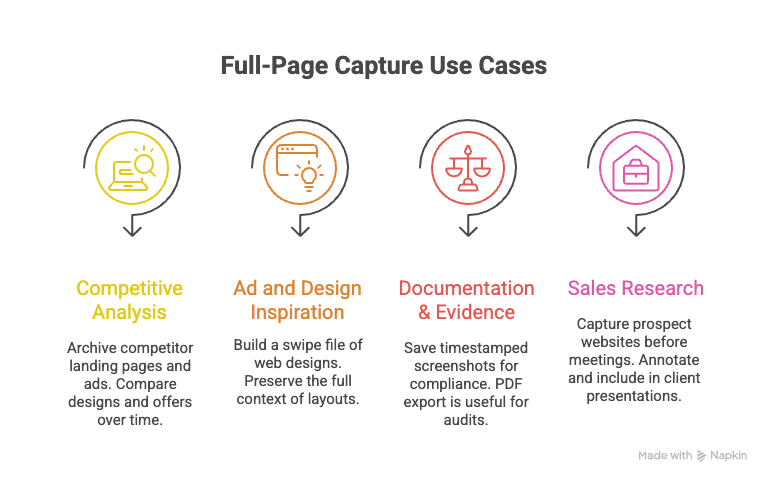
Wie heeft er nu echt baat bij de go full page extensie? Uit mijn ervaring zijn het vooral sales-, marketing- en operationele teams die webinhoud precies willen vastleggen zoals het eruitziet—dus inclusief opmaak en afbeeldingen. Hier komt volledige pagina-capturing goed van pas:
- Concurrentieanalyse (Marketing): Archiveer complete landingspagina’s, productoverzichten of advertenties van concurrenten. Zo kun je eenvoudig vergelijken hoe hun boodschap, design en aanbod in de loop van de tijd veranderen ().
- Advertentie- en designinspiratie (Creatief): Verzamel een inspiratiebestand van sterke webdesigns of advertenties, inclusief de volledige context ().
- Documentatie & bewijsvoering (Operations/Juridisch): Bewaar screenshots met tijdstempel voor compliance, juridische geschillen of interne archieven. Vooral PDF-export is handig voor audits of rapportages ().
- Salesonderzoek en klantpresentaties (Sales): Leg de website of prijspagina van een prospect vast vóór een meeting, voorzie deze van aantekeningen en voeg toe aan je presentatie of klantdossier.
Hier een overzicht van hoe verschillende teams volledige pagina-screenshots inzetten:
| Team/Rol | Toepassing | Hoe helpt een volledige screenshot? |
|---|---|---|
| Marketing | Concurrentenpagina’s & advertenties archiveren | Visueel overzicht voor analyse en rapportage |
| Sales | Informatiepagina’s van prospects vastleggen | Deelbare, geannoteerde beelden voor pitches en interne reviews |
| Operations/Juridisch | Webinhoud documenteren voor archief | Bewijs met tijdstempel voor compliance of geschillen |
| Design/Creatief | Designinspiratie opslaan | Volledige context voor moodboards of redesigns |
| Productmanagement | UI/UX documentatie | Volg interfacewijzigingen per release |
De mogelijkheid om met één klik te exporteren naar PNG, JPEG of PDF bespaart enorm veel tijd. Geen gedoe meer met print-to-PDF of losse screenshots samenvoegen—gewoon vastleggen, opslaan en delen.
Beperkingen van GoFullPage: Wanneer screenshots niet genoeg zijn
Nu wordt het interessant. Hoe handig screenshots ook zijn, er zit een duidelijke grens aan wat de go full page extensie (of welke screenshot-tool dan ook) kan. Uiteindelijk is een screenshot gewoon een stilstaand beeld. Prima als visueel naslagwerk, maar als je de informatie daadwerkelijk wilt gebruiken—zoals het overnemen van een lijst met contactpersonen, productcodes of prijzen—dan kom je er niet mee verder.
- Geen gestructureerde data: Je kunt geen tabel met leads of prijzen kopiëren uit een PNG of PDF. Wil je die data in een spreadsheet, dan moet je alles overtypen of OCR gebruiken (en dat is vaak een drama qua nauwkeurigheid) ().
- Statisch & niet aanpasbaar: Screenshots leggen een momentopname vast. Als de pagina verandert, moet je opnieuw vastleggen. Je kunt geen wijzigingen volgen of automatisch monitoren.
- Niet doorzoekbaar of machine-leesbaar: Je kunt de inhoud van een screenshot niet filteren, sorteren of analyseren zonder veel handwerk.
- Gebrek aan context voor data-extractie: Als je geïnteresseerd bent in de onderliggende informatie (en niet alleen het uiterlijk), schiet een screenshot tekort. Je legt pixels vast, geen data.
Dit is vooral lastig voor sales- en e-commerceteams die webinhoud willen omzetten naar bruikbare, gestructureerde informatie.
Verder dan screenshots: Gestructureerde data-extractie met Thunderbit
Hier komt om de hoek kijken. In plaats van alleen vast te leggen hoe een pagina eruitziet, is Thunderbit een AI-webscraper die de daadwerkelijke inhoud—namen, prijzen, e-mails, productspecificaties—extraheert en omzet in een gestructureerde tabel, klaar om te exporteren naar Excel, Google Sheets, Airtable of Notion.
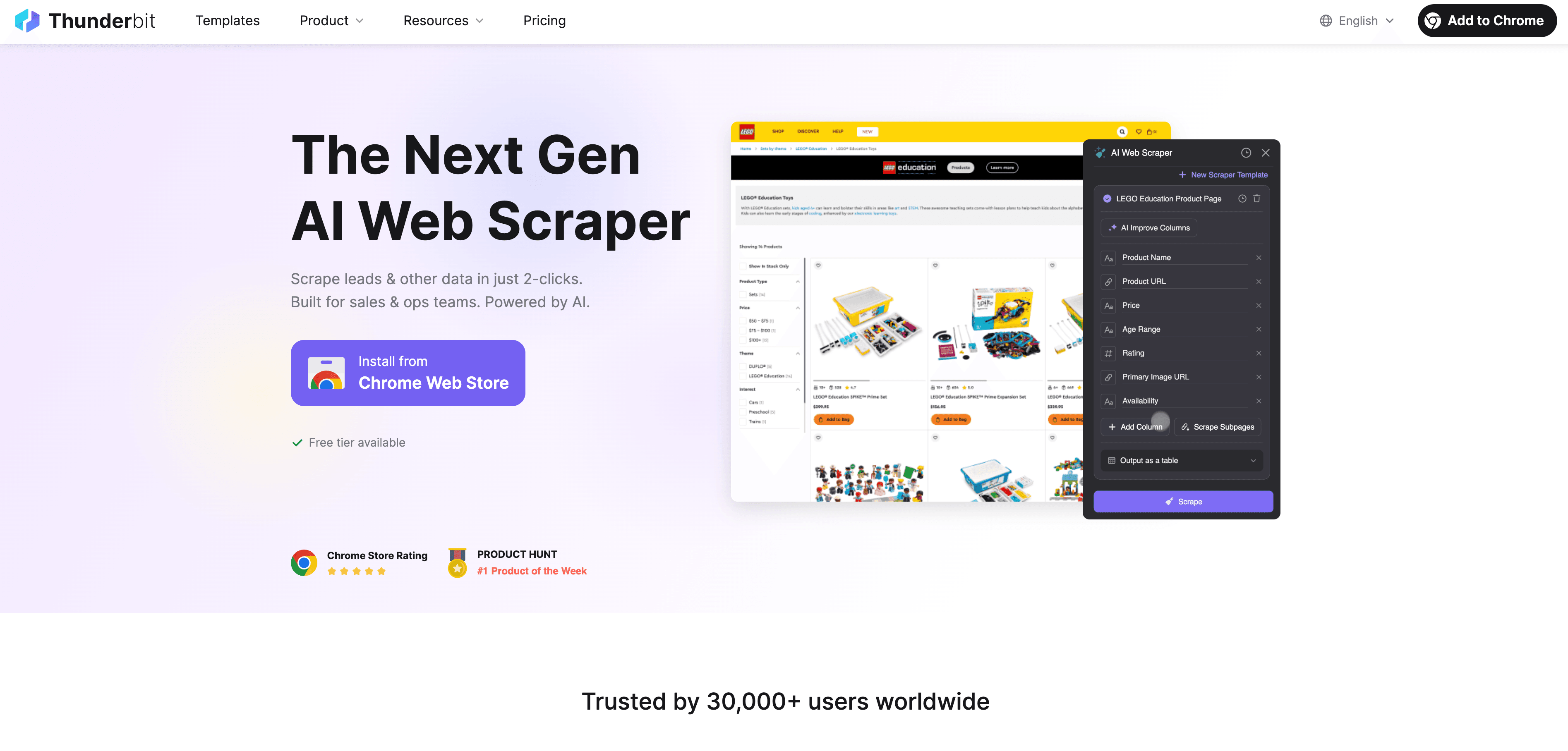
Hoe werkt het? Je opent de pagina, klikt op de Thunderbit-extensie en de AI doet een voorstel voor de velden die je kunt extraheren. Met een paar klikken heb je een volledig gestructureerde dataset—zonder code, zonder sjablonen, zonder handmatig kopiëren en plakken ().
Thunderbit’s AI kan zelfs subpagina’s scrapen (elke product- of contactpagina bezoeken en extra details ophalen), geplande scraping uitvoeren (voor periodieke monitoring) en direct sjablonen aanbieden voor populaire sites. Het is een enorme tijdwinst voor iedereen die webinhoud wil omzetten naar bruikbare data—vooral sales-, e-commerce- en vastgoedteams ().
GoFullPage en Thunderbit: De ideale combinatie voor zakelijk gebruik
Het draait niet om kiezen tussen de één of de ander. De slimste teams die ik ken, gebruiken zowel de go full page extensie als Thunderbit—elk voor hun eigen kracht.
- Wil je een visueel archief of designreferentie? Dan is GoFullPage ideaal.
- Wil je data extraheren, een leadlijst bouwen of prijzen monitoren? Dan heb je Thunderbit nodig.
Hier een handig overzicht:
| Scenario | Gebruik GoFullPage (Visueel) | Gebruik Thunderbit (Data) |
|---|---|---|
| Precies laten zien hoe een webpagina eruitzag | ✔️ | ❌ |
| Een lijst met items of tekst van een webpagina halen | ❌ | ✔️ |
| Inhoudsveranderingen over tijd volgen | Mogelijk, maar handmatig | ✔️ (met planning) |
| Vastleggen voor juridische/compliance-doeleinden | ✔️ | Mogelijk (alleen tekst) |
| Webpagina delen in rapport of presentatie | ✔️ | ❌ |
| Webdata integreren in CRM/analytics | ❌ | ✔️ |
Door beide te combineren, profiteer je van het beste van twee werelden: visueel bewijs voor rapportages en presentaties, én gestructureerde data voor analyse en automatisering.
De verschuiving van statische screenshots naar AI-gedreven webintelligentie
Er is een duidelijke trend zichtbaar: bedrijven stappen over van statisch archiveren (screenshots, PDF’s) naar dynamische, AI-gedreven webintelligentie. Uit recent onderzoek blijkt dat 72% van de bedrijven inmiddels AI inzet in minstens één bedrijfsproces, en webdataverzameling is een belangrijk domein voor automatisering ().
In plaats van alleen te bewaren hoe een pagina eruitzag, willen teams nu webdata direct extraheren, analyseren en gebruiken. AI-tools zoals Thunderbit maken dit voor iedereen mogelijk—niet alleen voor ontwikkelaars of dataspecialisten. Het resultaat? Snellere beslissingen, diepere inzichten en veel minder handmatig werk.
Ben je nog steeds uren bezig met screenshots en knip-en-plakwerk? Dan is het tijd om je workflow te herzien.
Aan de slag: Zo gebruik je de GoFullPage-extensie
Wil je de go full page chrome extensie zelf proberen? Zo begin je:
- Installeer de extensie: Ga naar de en klik op “Toevoegen aan Chrome”. Je ziet nu een blauw camera-icoon in je browser.
- Extensie vastmaken (optioneel): Klik op het puzzelstukje, zoek GoFullPage en pin het aan je werkbalk voor snelle toegang.
- Maak een volledige screenshot: Navigeer naar de gewenste pagina, klik op het GoFullPage-icoon (of gebruik Alt+Shift+P) en laat de extensie zijn werk doen. Raak je muis of toetsenbord niet aan tijdens het scrollen!
- Bekijk en exporteer: Na afloop opent een nieuw tabblad met je screenshot. Je kunt scrollen, inzoomen en downloaden als PNG, JPEG of PDF. Sleep de afbeelding direct naar e-mails of documenten om snel te delen.
- Annoteren of bewerken (Premium): Met een upgrade krijg je extra tools voor bijsnijden, notities toevoegen en meer.
- Problemen oplossen: Heb je last van bijvoorbeeld herhalende headers? Vernieuw de pagina of pas de instellingen aan. Bij extreem lange pagina’s kan GoFullPage de screenshot splitsen in meerdere bestanden.
Zo simpel is het: klik, wacht, sla op. Als je het eenmaal gewend bent, wil je niet meer zonder ().
Conclusie: Kies de juiste tool voor jouw zakelijke behoeften
De go full page extensie is dé standaard voor volledige pagina-screenshots—snel, betrouwbaar en ideaal voor visuele archivering, rapportages en designinspiratie. Maar als je webinhoud wilt omzetten naar gestructureerde, bruikbare data, heb je een tool als nodig. De echte kracht zit in de combinatie: leg de visuals vast die je nodig hebt, haal de data eruit die je wilt, en optimaliseer je workflow.
Heb je de go full page chrome extensie nog niet geprobeerd? Test het eens op je volgende lange webpagina. En als je klaar bent om verder te gaan dan alleen screenshots, bekijk dan de en ontdek wat AI-gedreven data-extractie voor jou kan betekenen. Meer tips over webautomatisering en data scraping vind je op de .
Veel succes met vastleggen—en moge je screenshots altijd lang genoeg zijn!
Veelgestelde vragen
1. Wat is de GoFullPage-extensie?
GoFullPage is een Chrome-extensie waarmee je een complete webpagina—dus ook alles onder de vouw—in één screenshot vastlegt. De extensie scrolt automatisch, plakt alles aan elkaar en laat je exporteren als PNG, JPEG of PDF ().
2. Hoe verschilt GoFullPage van gewone screenshot-tools?
In tegenstelling tot standaard screenshot-tools die alleen het zichtbare deel vastleggen, legt GoFullPage met één klik de hele scrollbare inhoud vast. Je hoeft dus niet meer handmatig te scrollen en samen te voegen ().
3. Wat zijn de belangrijkste toepassingen van GoFullPage?
Ideaal voor het archiveren van landingspagina’s van concurrenten, het opslaan van advertentievoorbeelden, het documenteren van webbewijs voor compliance en het verzamelen van designinspiratie—vooral voor sales-, marketing- en operationele teams ().
4. Kan GoFullPage data van webpagina’s extraheren?
Nee—GoFullPage maakt alleen statische afbeeldingen. Wil je gestructureerde data (zoals tabellen, contactgegevens of prijzen) extraheren, dan heb je een tool als nodig die webinhoud omzet naar spreadsheets.
5. Moet ik GoFullPage of Thunderbit gebruiken voor mijn workflow?
Gebruik GoFullPage als je een visuele momentopname of archief van een pagina nodig hebt. Gebruik Thunderbit als je webdata wilt extraheren, analyseren of automatiseren. De meeste zakelijke teams halen het meeste uit een combinatie van beide.
Benieuwd hoe Thunderbit je kan helpen de stap te maken van screenshots naar slimme data? en ontdek hoe je je webworkflows vandaag nog kunt transformeren. Vergeet ook niet de te bekijken voor meer tips en inzichten.
Meer weten: